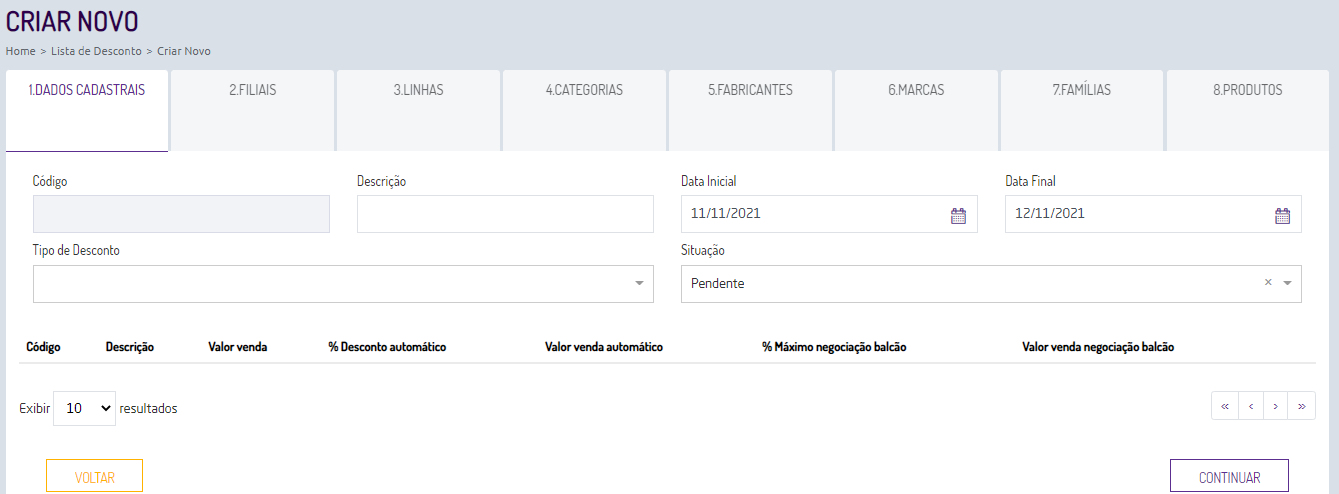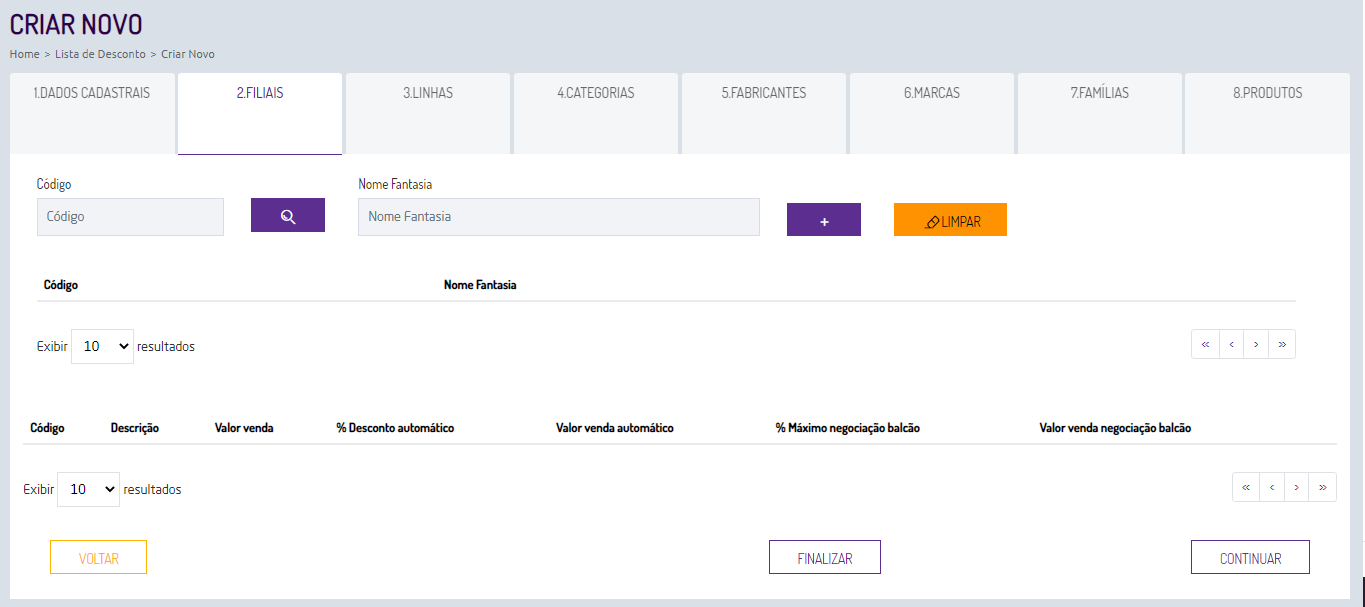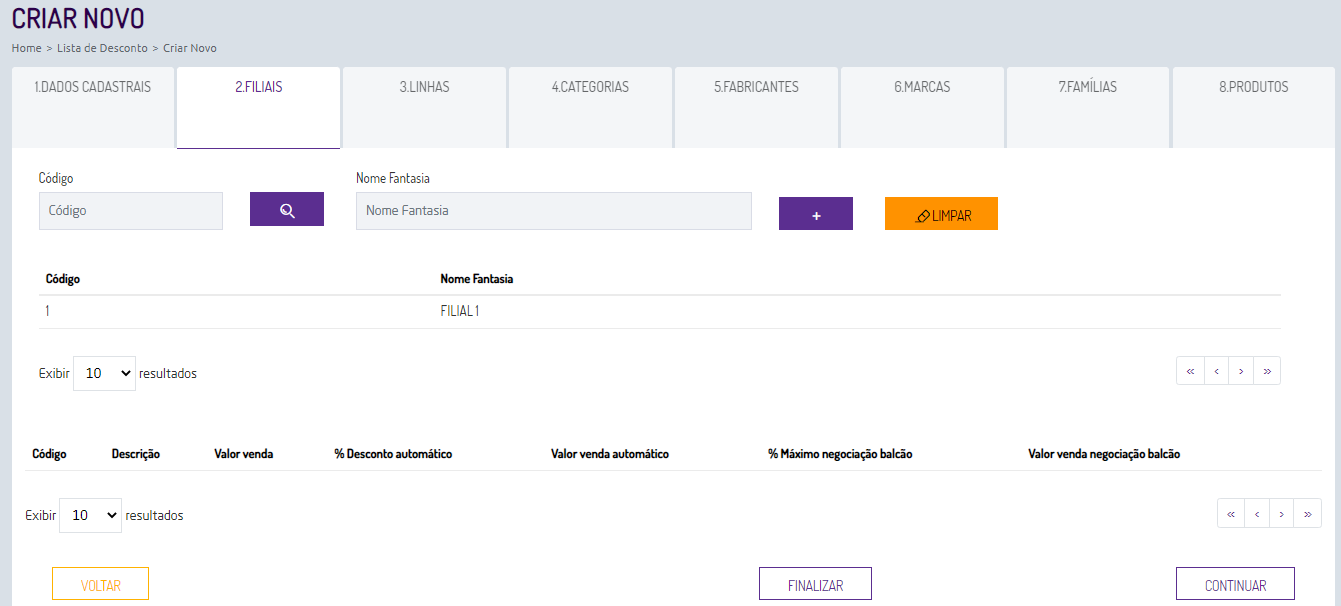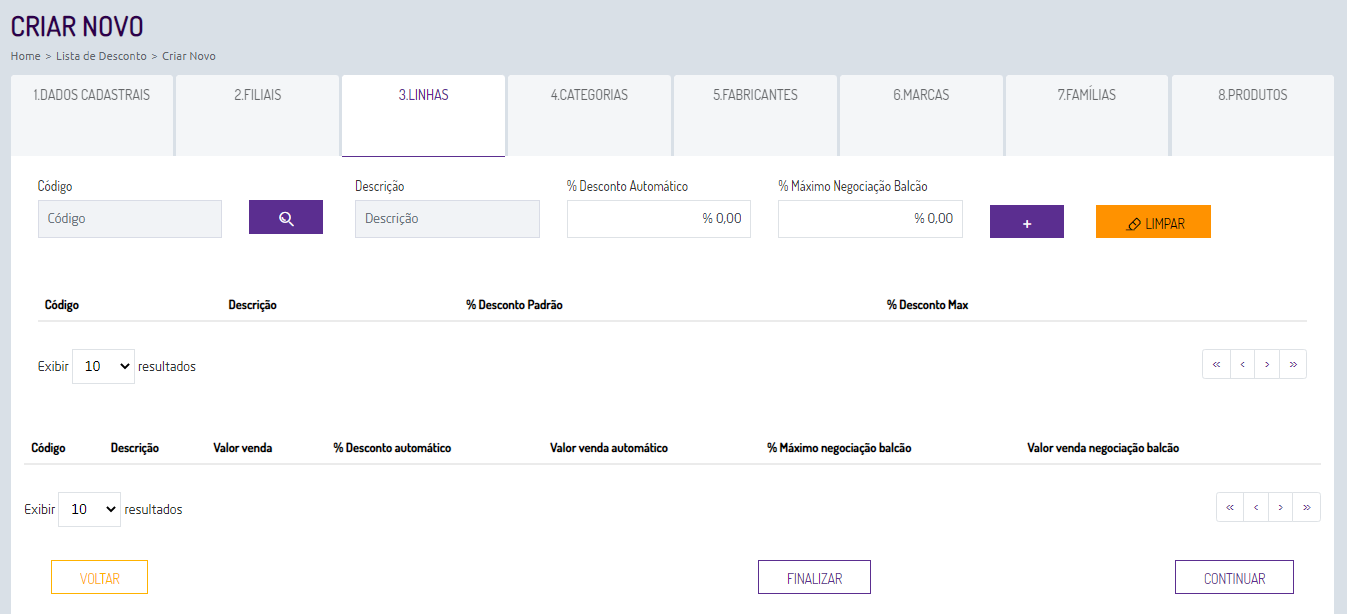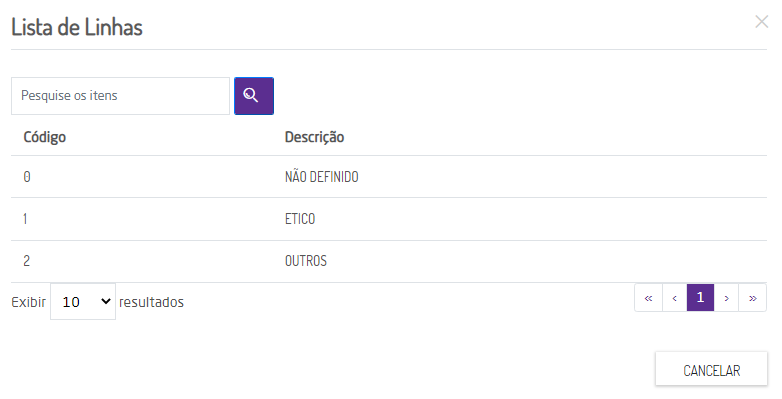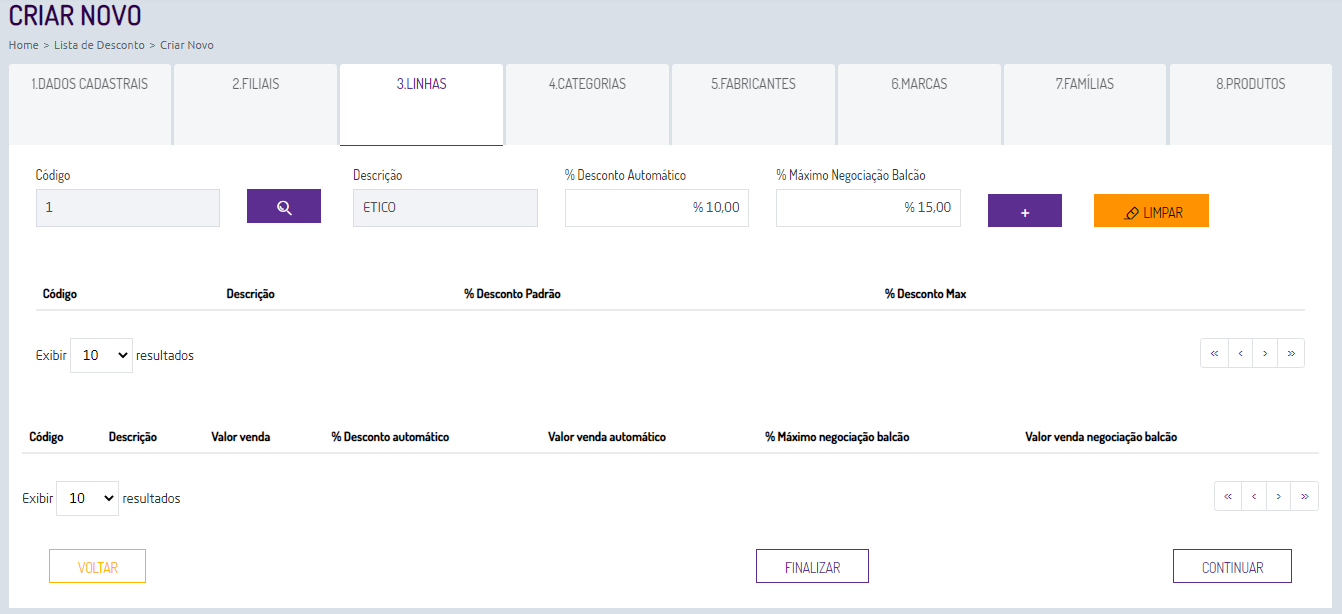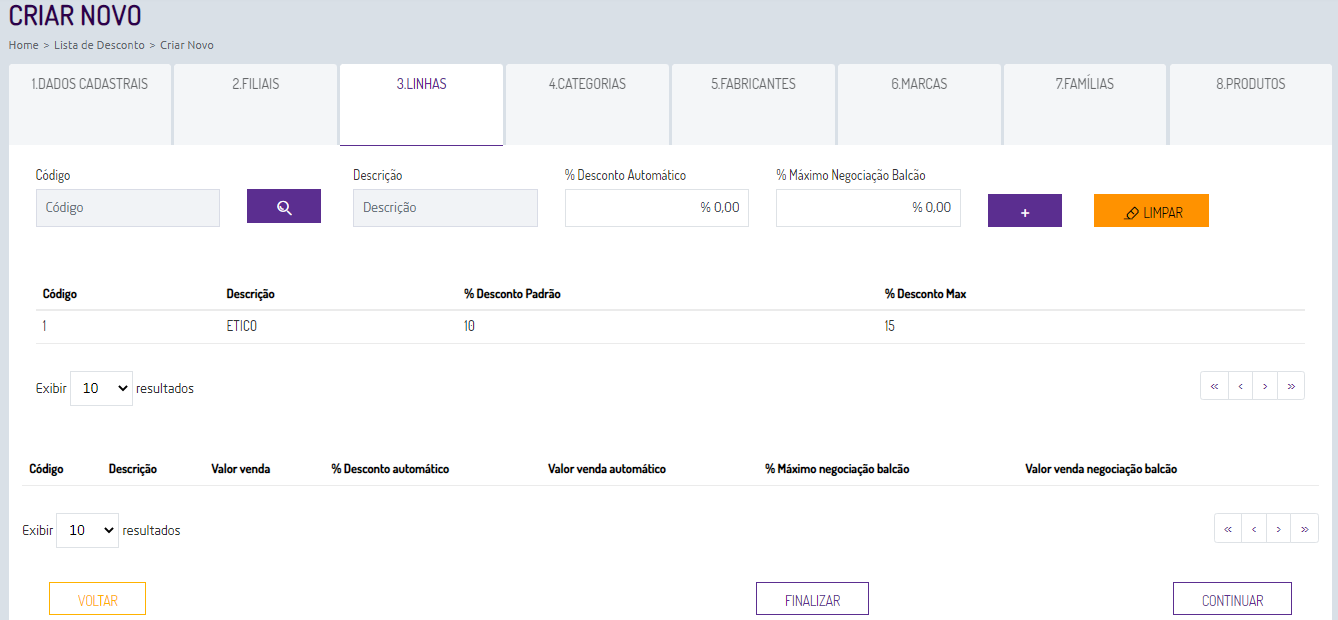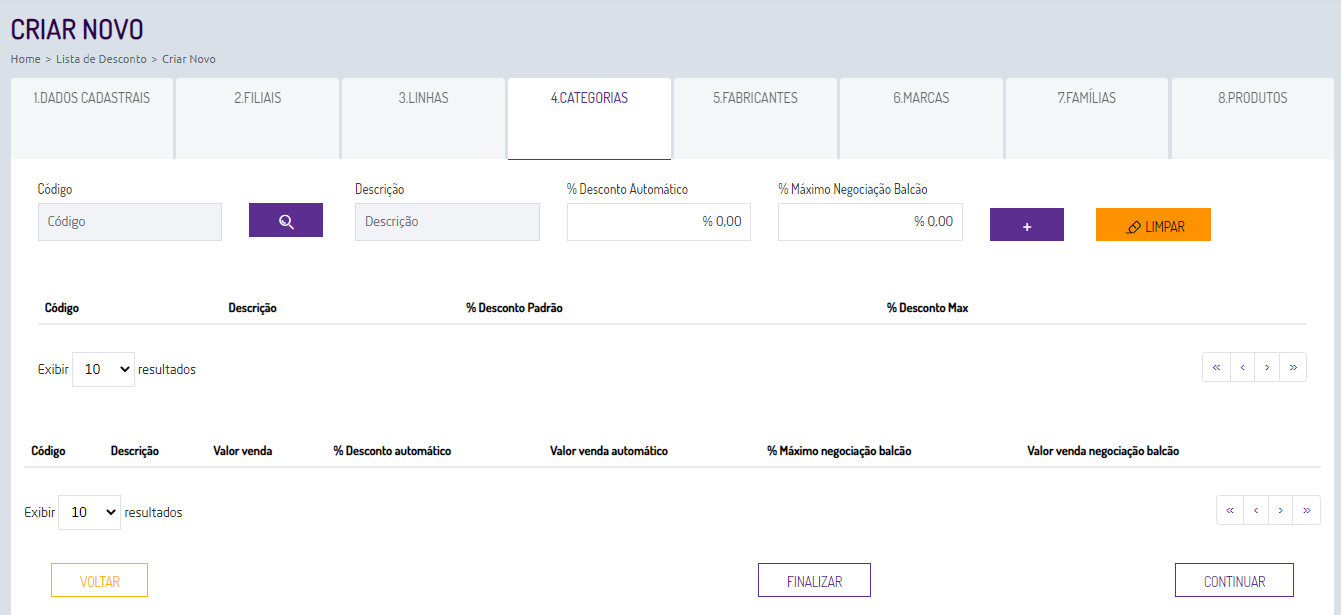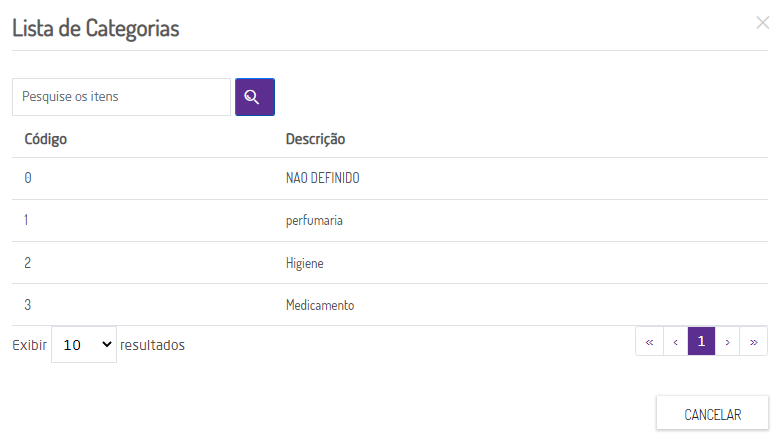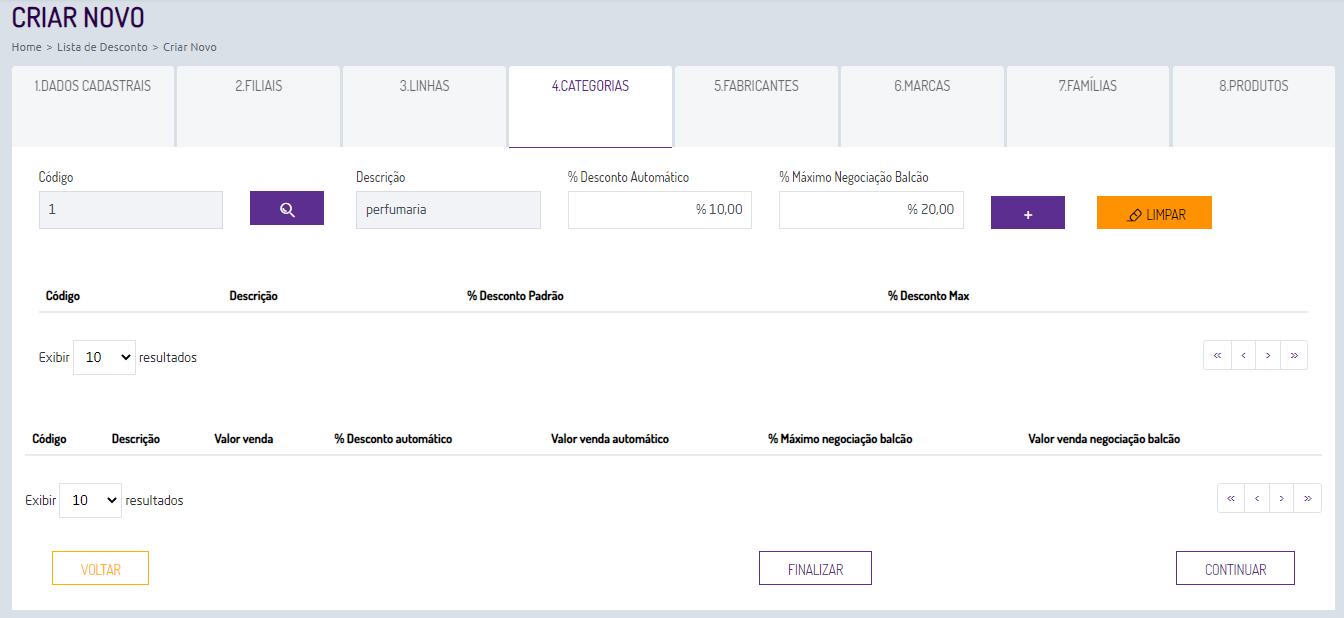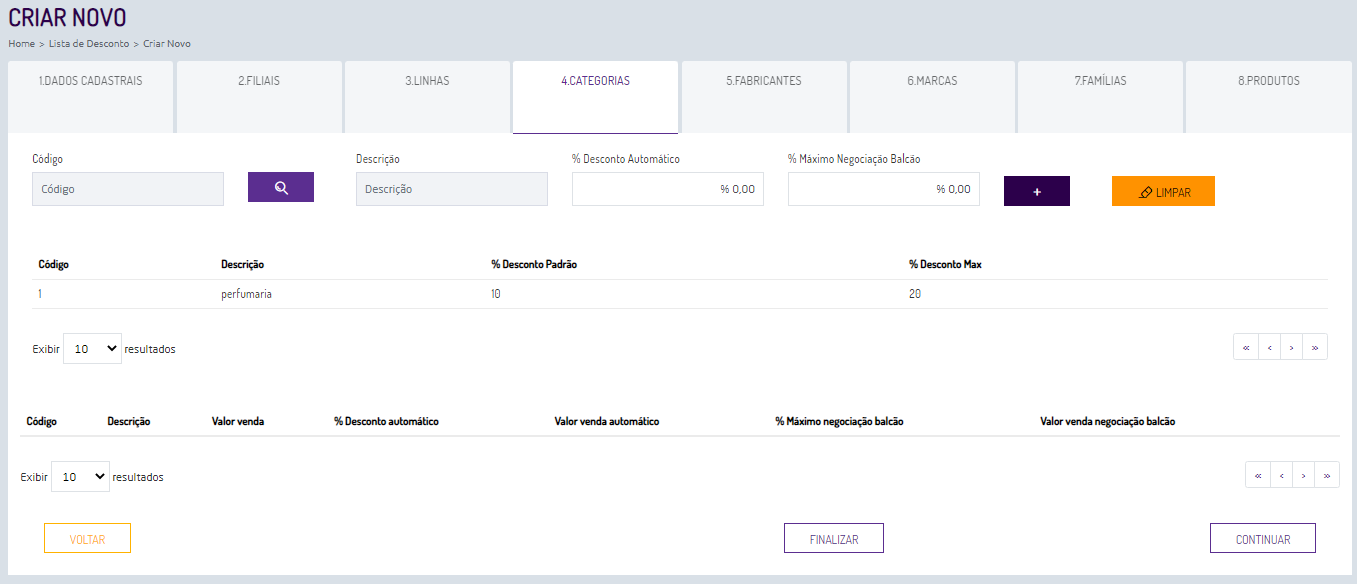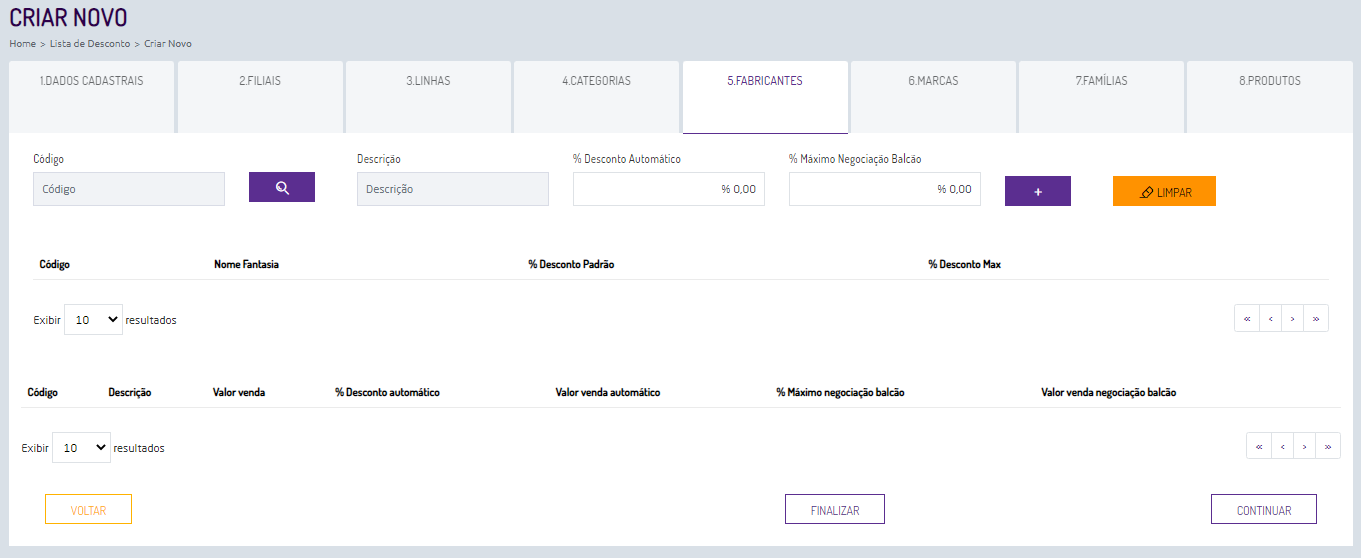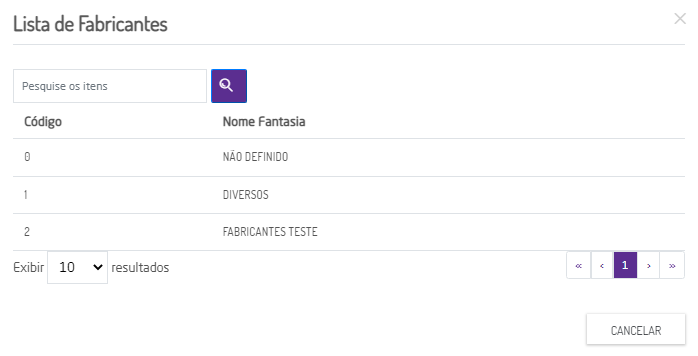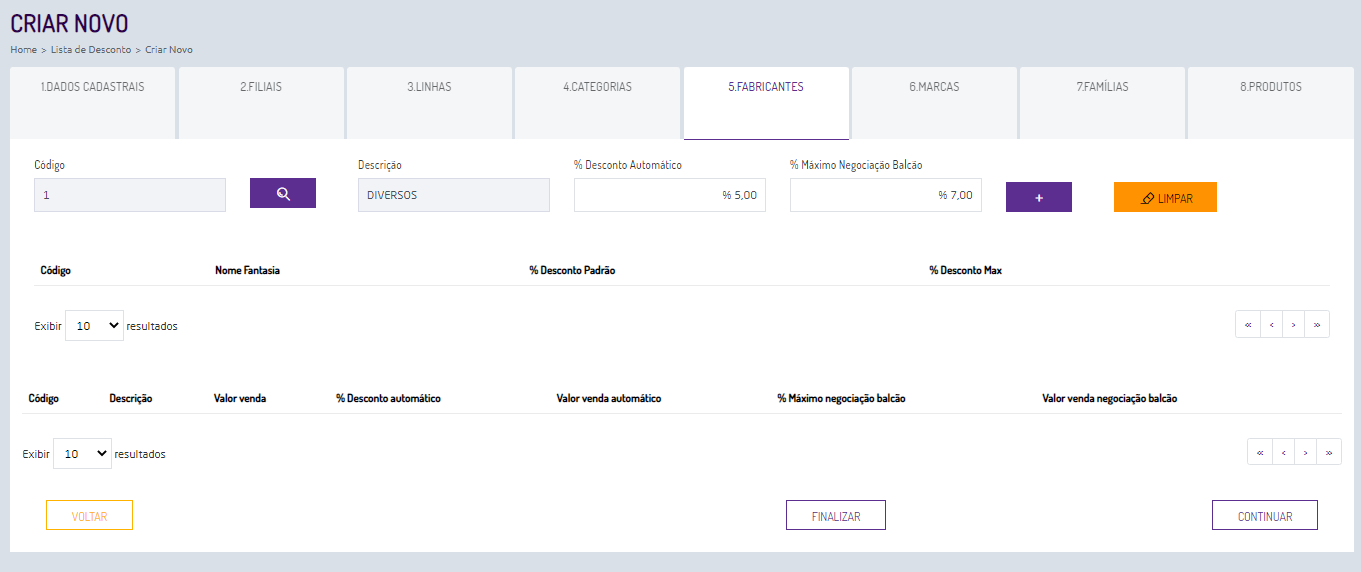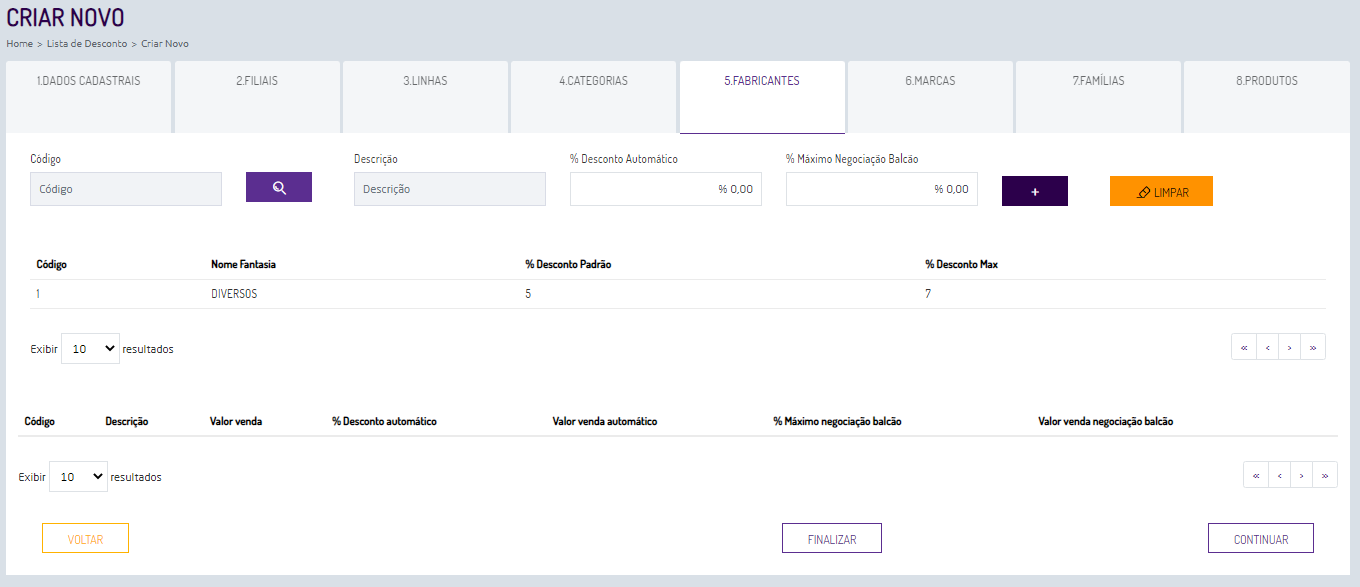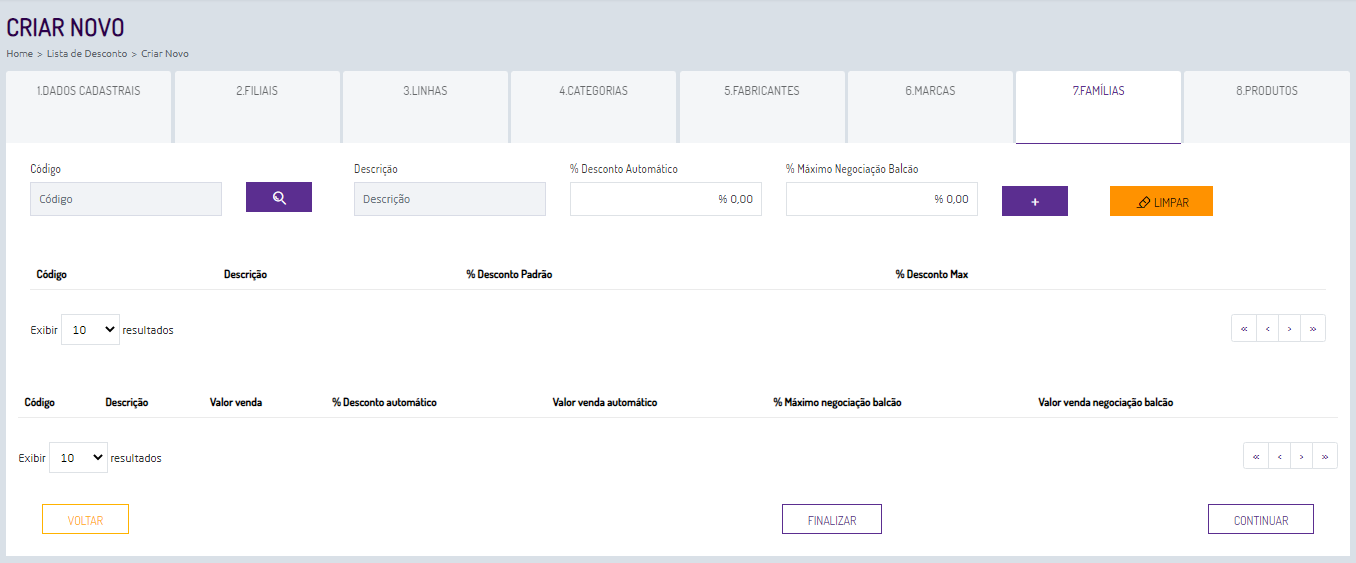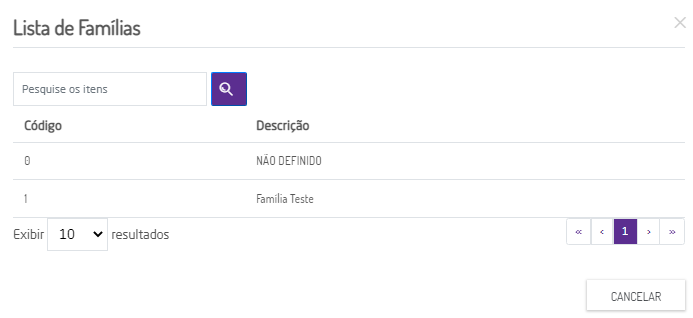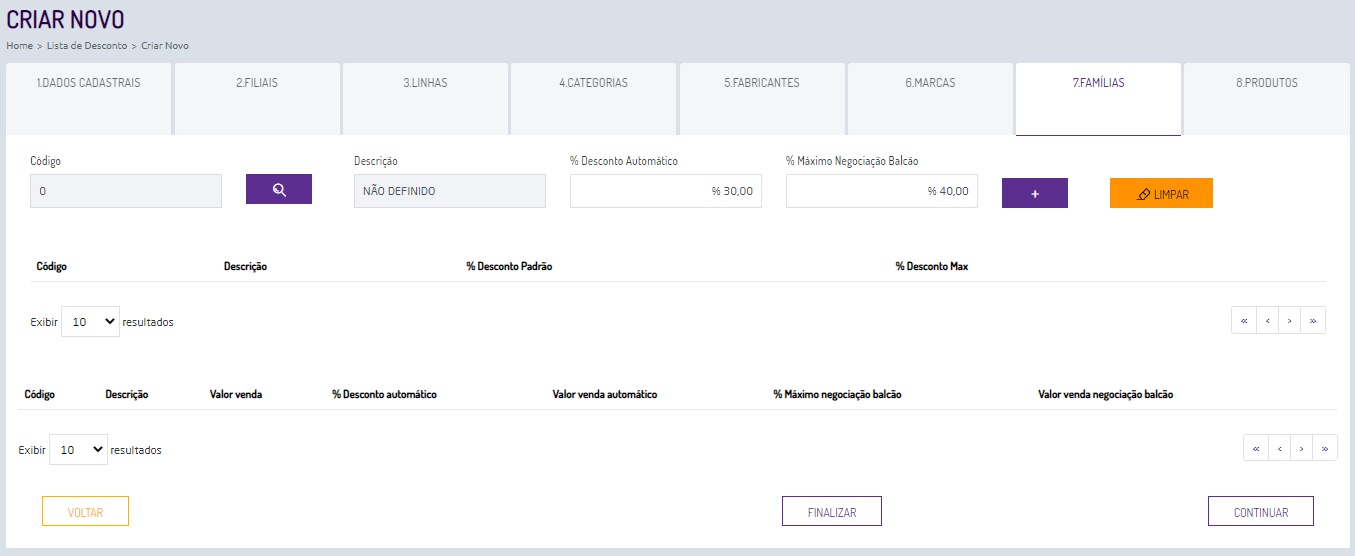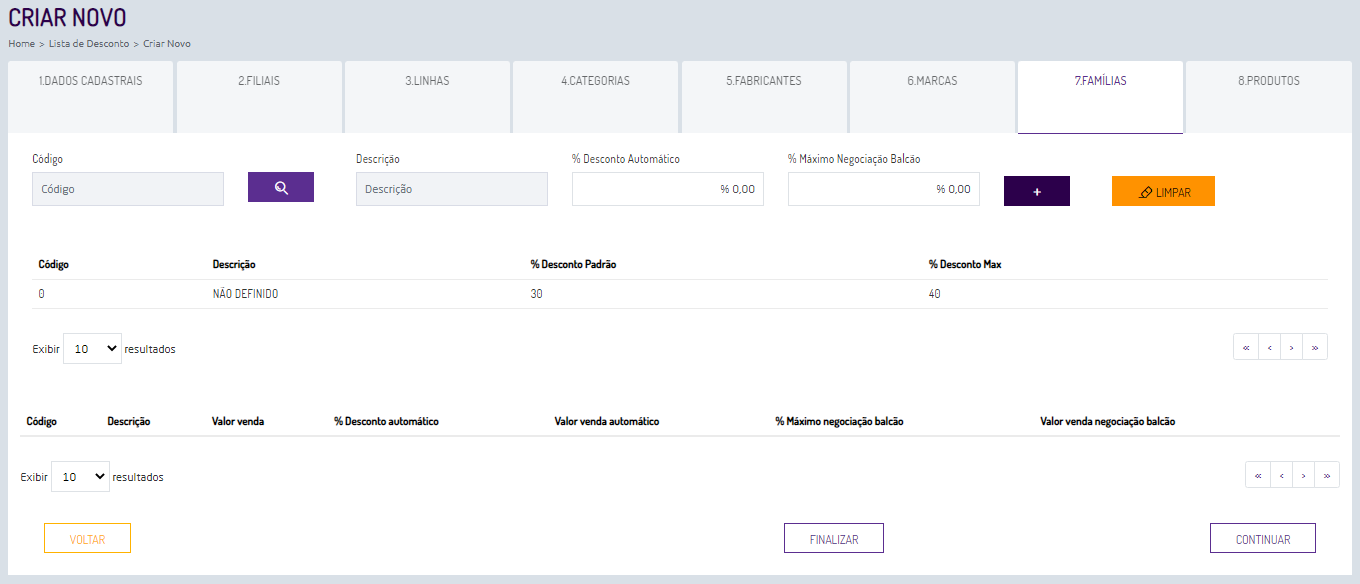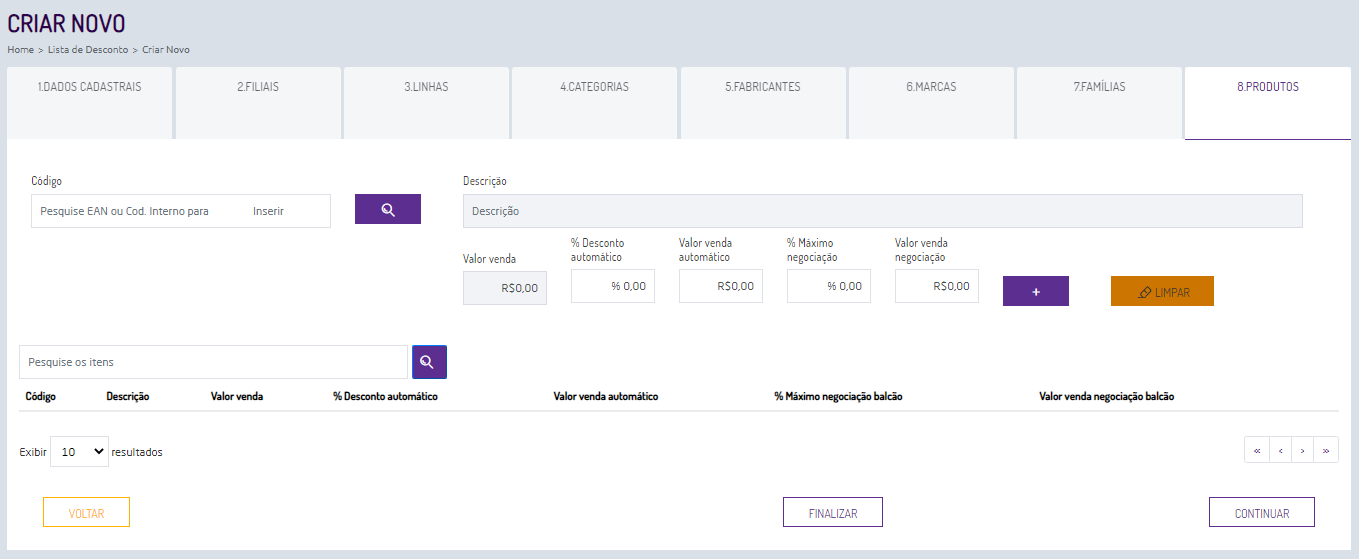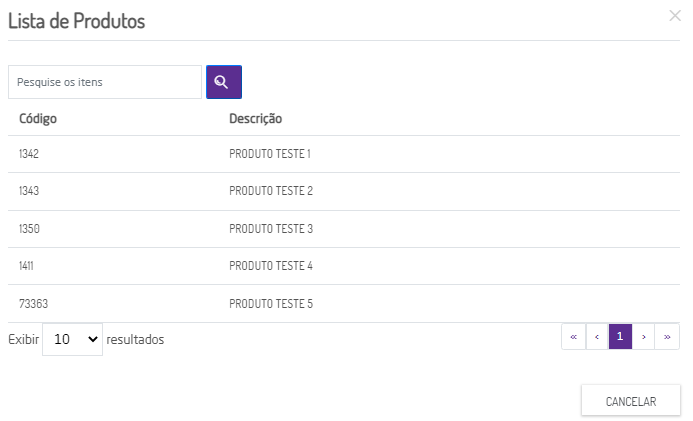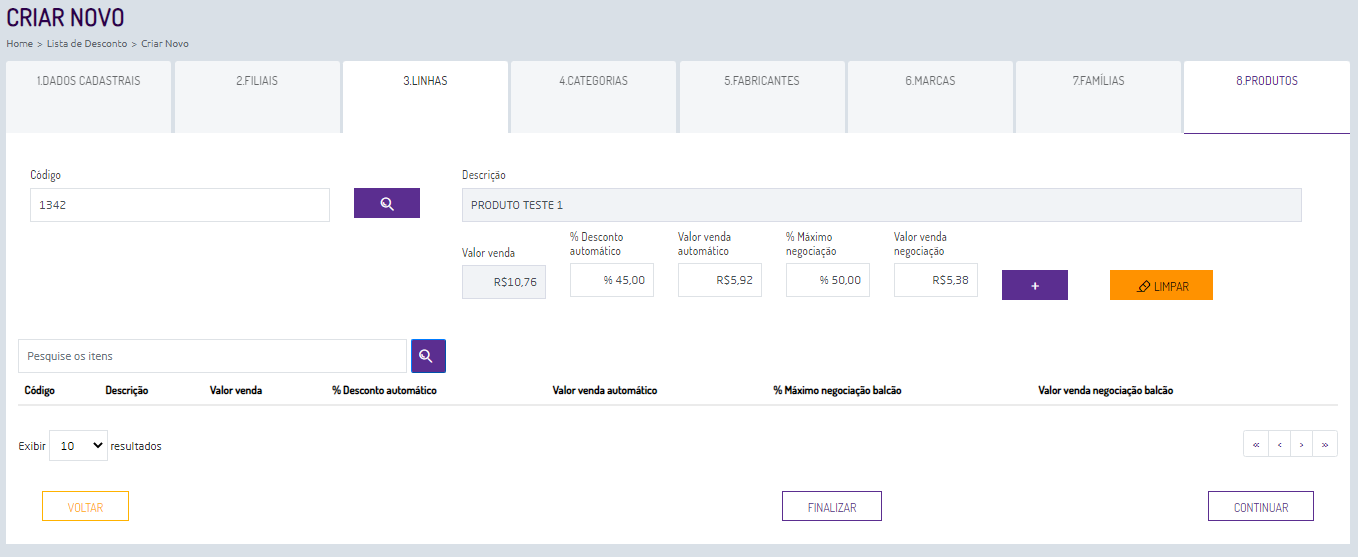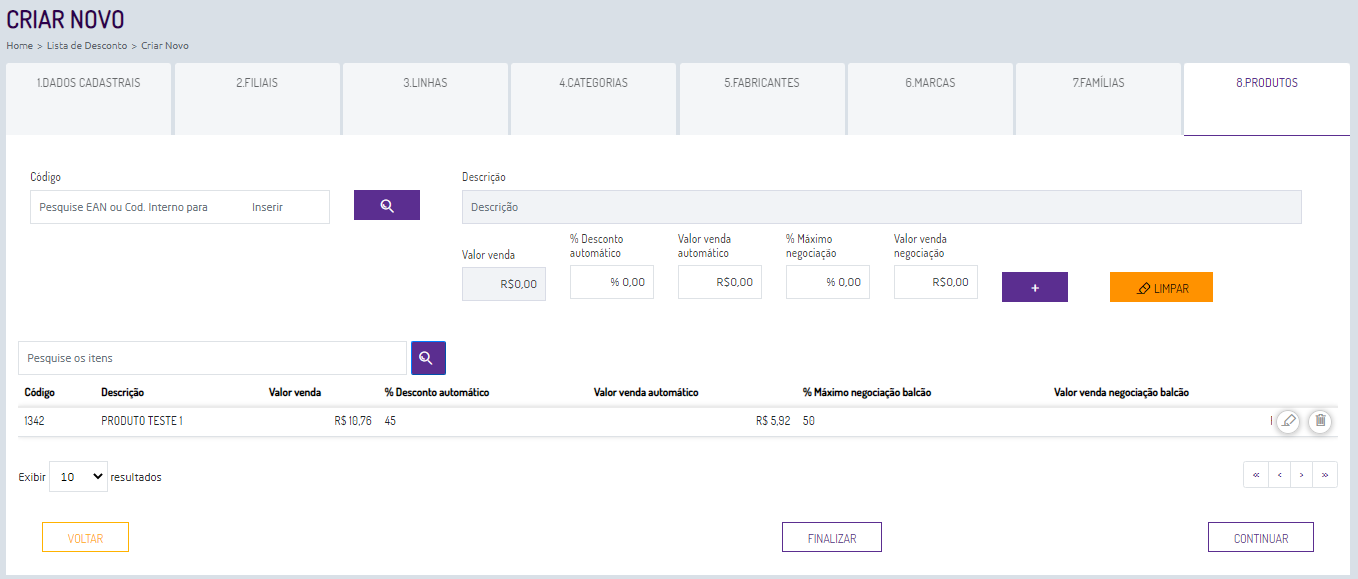A funcionalidade Lista de Descontos, localizada no menu Preço, é utilizada para criação de listas de descontos para serem aplicadas no Linx Farma Cloud - PDV no momento da venda de um produto.
...
Cadastro
Para realizar o cadastro de uma nova lista de descontos é necessário que clique em .
Figura 01 - Dados cadastrais
...
Após incluir as informações clique em e preencha as informações das filiais que serão consideradas nessa lista de descontos.
Figura 02 - Dados das filiais
...
Localize a filial desejada e clique em . Para que a mesma seja considerada na lista de descontos é necessário clicar em .
Figura 04 - Filial adicionada
...
| Expandir | ||||||
|---|---|---|---|---|---|---|
| ||||||
Através da aba Linhas é possível criar vincular as linhas e definir os percentuais de descontos que serão aplicados durante a venda. Figura 05 - Criar lista de desconto por linhas de produtos
O próximo passo é necessário que clique em . Figura 06 - Lista de linhas Localize a linha desejada e clique em , informe o % desconto automático e o % máximo negociação balcão. Figura 07 - Incluir desconto por linha
Após incluir as informações clique em e as informações serão listadas abaixo com a linha vinculada a lista de descontos. Figura 08 - Linha vinculada a lista de descontos
Para remover uma linha de uma lista de descontos é necessário que localize a linha e em . Após concluir a inclusão das informações clique em ou selecione outra opção para inclusão de itens na lista de descontos. |
...
| Expandir | ||||||
|---|---|---|---|---|---|---|
| ||||||
Através da aba Categorias é possível criar vincular as categorias e definir os percentuais de descontos que serão aplicados durante a venda. Figura 09 - Criar lista de descontos por categorias de produtos
O próximo passo é necessário que clique em . Figura 10 - Lista de categorias Localize a categoria desejada e clique em , informe o % desconto automático e o % máximo negociação balcão. Figura 11 - Incluir desconto por categoria
Após incluir as informações clique em e as mesmas serão listadas abaixo com a categoria vinculada a lista de descontos. Figura 12 - Categoria vinculada a lista de descontos
Para remover uma categoria de uma lista de descontos é necessário que localize a categoria e em . Após concluir a inclusão das informações clique em ou selecione outra opção para inclusão de itens na lista de descontos. |
...
| Expandir | ||||||
|---|---|---|---|---|---|---|
| ||||||
Através da aba Fabricantes é possível criar vincular os fabricantes e definir os percentuais de descontos que serão aplicados durante a venda. Figura 13 - Criar lista de desconto por fabricantes
O próximo passo é necessário que clique em . Figura 14 - Lista de fabricantes Localize o fabricante desejado e clique em , informe o % desconto automático e o % máximo negociação balcão. Figura 15 - Incluir desconto por fabricante
Após incluir as informações clique em e as mesmas serão listadas abaixo com o fabricante vinculada a lista de descontos. Figura 16 - Fabricante vinculado a lista de descontos
Para remover um fabricante de uma lista de descontos é necessário que localize o fabricante e em . Após concluir a inclusão das informações clique em ou selecione outra opção para inclusão de itens na lista de descontos. |
...
| Expandir | ||||||
|---|---|---|---|---|---|---|
| ||||||
Através da aba Famílias é possível criar vincular as famílias e definir os percentuais de descontos que serão aplicados durante a venda. Figura 17 - Criar lista de desconto por famílias de produtos
O próximo passo é necessário que clique em . Figura 18 - Lista de famílias Localize a família desejada e clique em , informe o % desconto automático e o % máximo negociação balcão. Figura 19 - Incluir desconto por família de produtos O campo de % desconto automático é o desconto aplicado automaticamente na venda do produto, já o % máximo negociação balcão é o valor máximo que o usuário pode aplicar na negociação com o cliente.
Após incluir as informações clique em e as mesmas serão listadas abaixo com a família vinculada a lista de descontos. Figura 20 - Família vinculada a lista de descontos
Para remover uma família de uma lista de descontos é necessário que localize a família e em . Após concluir a inclusão das informações clique em ou selecione outra opção para inclusão de itens na lista de descontos. |
...
| Expandir | ||||
|---|---|---|---|---|
| ||||
Através da aba Produtos é possível criar vincular os itens individuais e definir os percentuais de descontos que serão aplicados durante a venda. Figura 21 - Criar lista de desconto por produtos O próximo passo é necessário que clique em . Figura 22 - Lista de produtos Será direcionado para tela acima onde poderá pesquisar os produtos por código ou código de barras. Localize o produto desejado e clique em , na sequência informe o % desconto automático ou valor da venda automático e o % máximo negociação ou valor venda negociação. Figura 23 - Incluir desconto por produtos
Após incluir as informações clique em e as mesmas serão listadas abaixo na lista de descontos. Figura 24 - Produto vinculado a lista de descontos
Para editar um produto de uma lista de descontos encontre o produto e clique em . Para remover um produto de uma lista de descontos é necessário que localize o produto e clique em . Após concluir a inclusão das informações clique em finalizar clique em ou selecione outra opção para inclusão de itens na lista de descontos. |
...